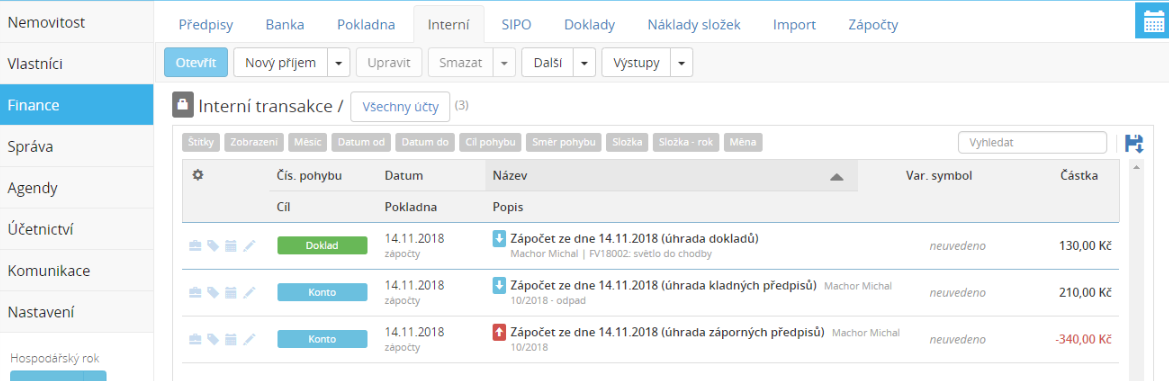Zápočet přeplatku nájemce/vlastníka (např. z vyúčtování)
Zápočet přeplatku s dlužným předpisem či dokladem je možné provést úhradou přes interní účet nebo vytvořit zápočet, který umožní výstup zápočtu a automatické prouhrazení předpisu.
Do Domsys zaevidujete platby jako kdybyste např. přeplatek z vyúčtování nájemci/vlastníkovi zaplatili z účtu a dlužný předpis či doklad vám nájemce/vlastník zaplatil na účet. K tomuto účelu slouží Interní účet.
Nejdříve vytvořte v Nastavení-Účty nový účet typu Interní.
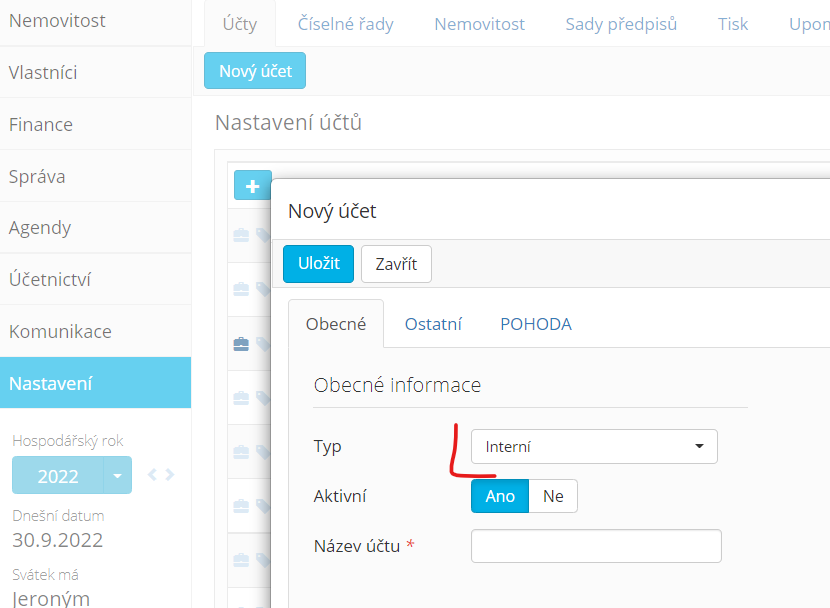
Po té ve Finance-Interní vytvořte Nový výdej na úhradu předpisu či dokladu s přeplatkem
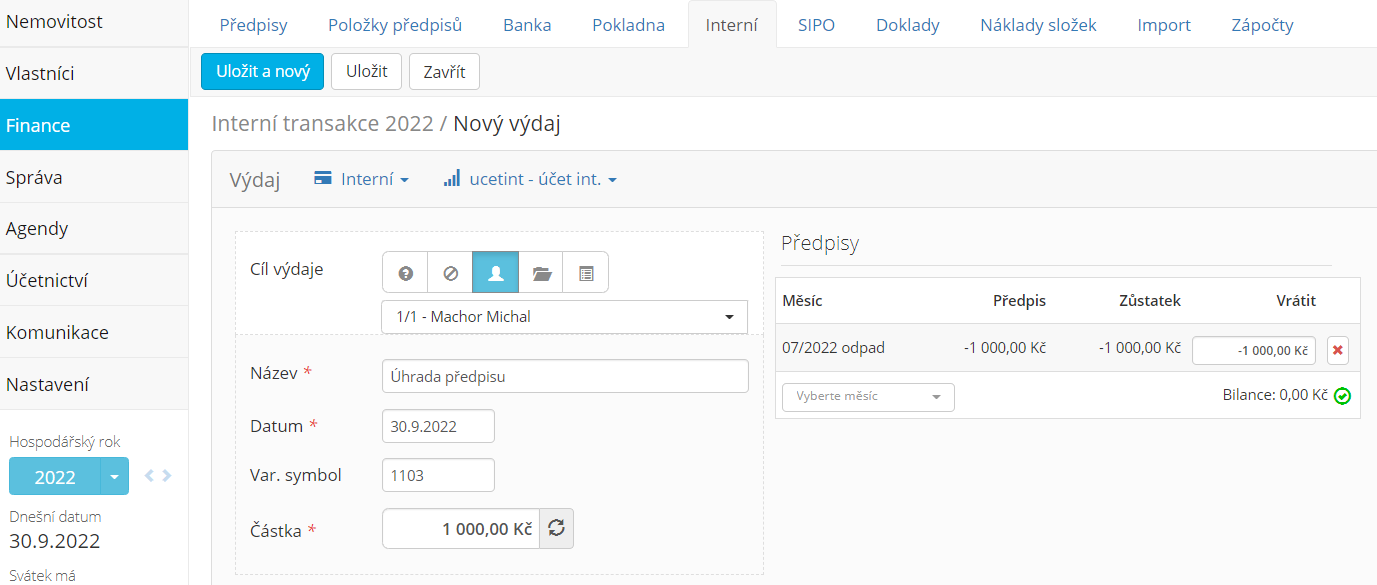
a po té Nový příjem na úhradu předpisu či dokladu s nedoplatkem. Obě transakce budou ve stejné výši.
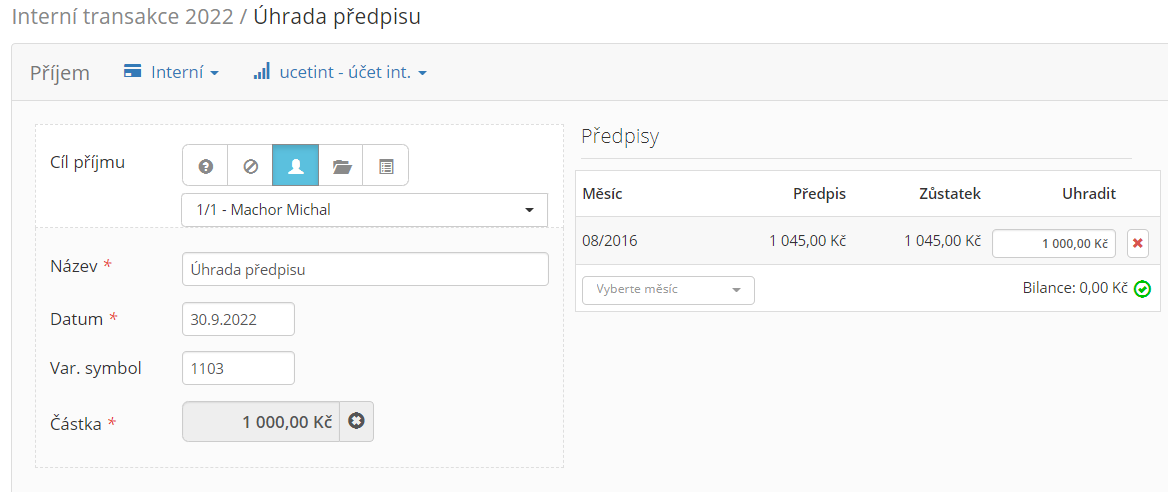
Vzniklé transakce budou v součtu 0Kč.

Chcete-li vzájemně započíst přeplatek s dlužným předpisem či dokladem vlastníka/nájemce (například zápočet přeplatku z vyúčtování s dlužným předpisem), můžete tak provést jako vytvoření zápočtu, na kterém budete evidovat jeho stav odsouhlasení, případně vytisknout k podpisu a v závěru prouhradit zahrnuté předpisy/doklady interními transakcemi, které budou vytvořeny automaticky.
Zápočty jsou k dispozici v modulu Nemovitost - Finance - Zápočty.
K vytvoření použijte Nový zápočet, v kterém doplňte:
Datum - datum zápočtu, které bude uvedeno také ve výstupu a tímto datem budou po odsouhlasení zaúčtovány úhrady
Vlastník/nájemce - vyberte požadovaného vlastníka/nájemce
Interní účet k zaúčtování - vyberte účet, na kterém budou vytvořeny úhrady předpisů a dokladů. Úhrady budou vytvořeny vaším pokynem Zaúčtovat. Interní účty zakládáte v modulu Nemovitost/CRM-Nastavení-Účty.
Text do tisku - uveďte průvodní text, který bude uveden na výstupu zápočtu. Text lze vkládat také pomocí šablony - pro tento účel použijte --vyberte šablonu-- (šablony vytváříte v modulu Správce-Nastavení-Textové šablony).
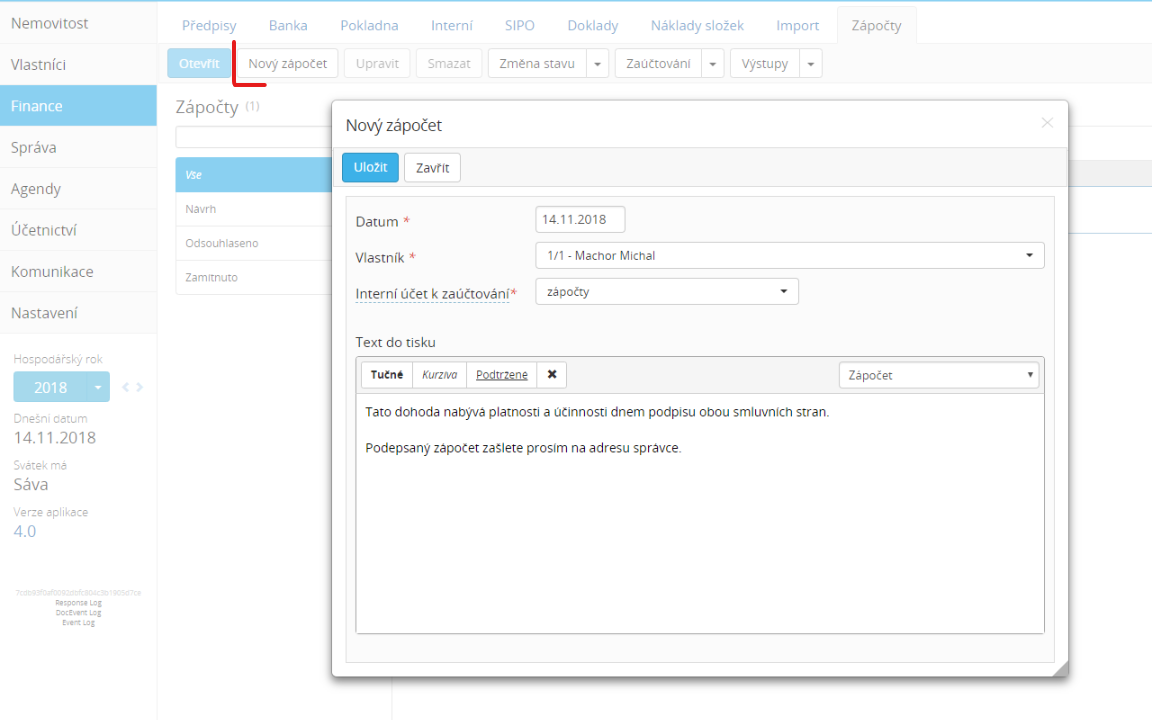
Takto založený zápočet uložte.
Pro přiřazení předpisů a dokladů, které mají být vzájemně započteny, zápočet otevřete pomocí nabídky pravého tlačítka myši nebo poklikáním.
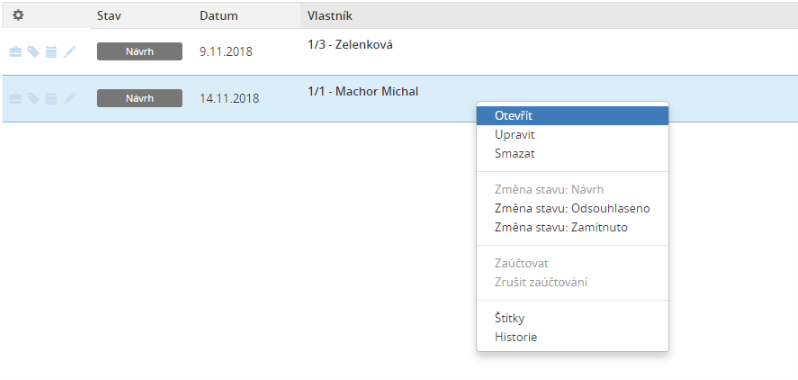
Pomocí ikony+ vložte záznamy (předpisy/doklady), stačí je označit a uložit.
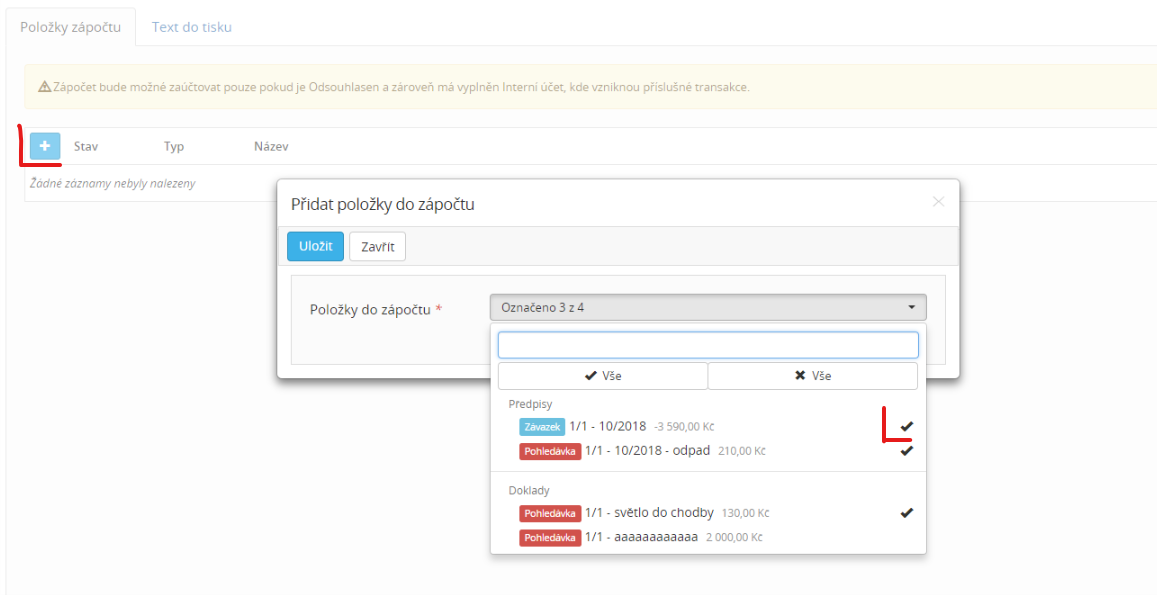
Na vložených záznamech upravte částky dle potřeby. Použijte na vybraném řádku nabídku Akce či nabídku pravého tlačítka myši-Upravit. Domsys Vám napoví limit částky, kterou můžete vložit a také napoví jakou částku vyplnit, aby byl zápočet vyrovnaný do nuly.
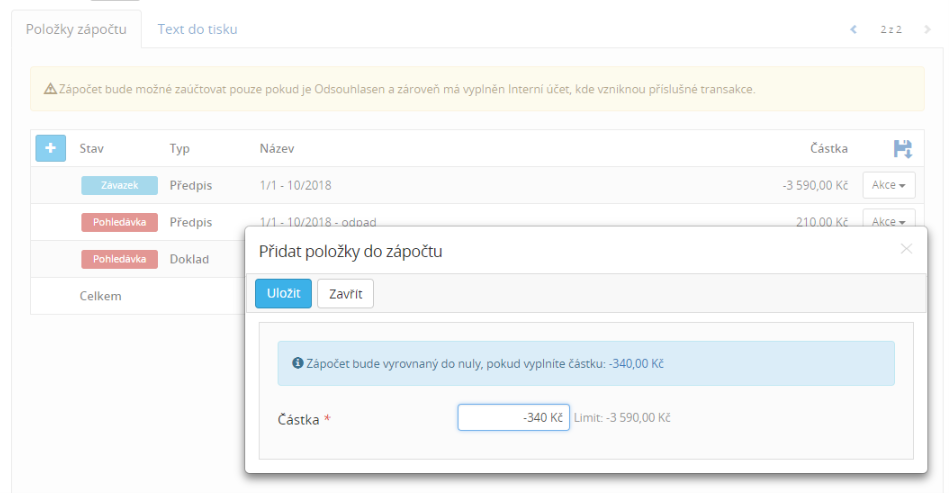
Na evidovaných zápočtech můžete měnit stav odsouhlasí. Použijte nabídku Změna stavu nebo nabídku pravého tlačítka myši. Není-li zápočet vyrovnaný na nulu, objeví se ve sloupci "Výsledek" ikona s touto informací a na takovém zápočtu nelze změnit jeho stav.
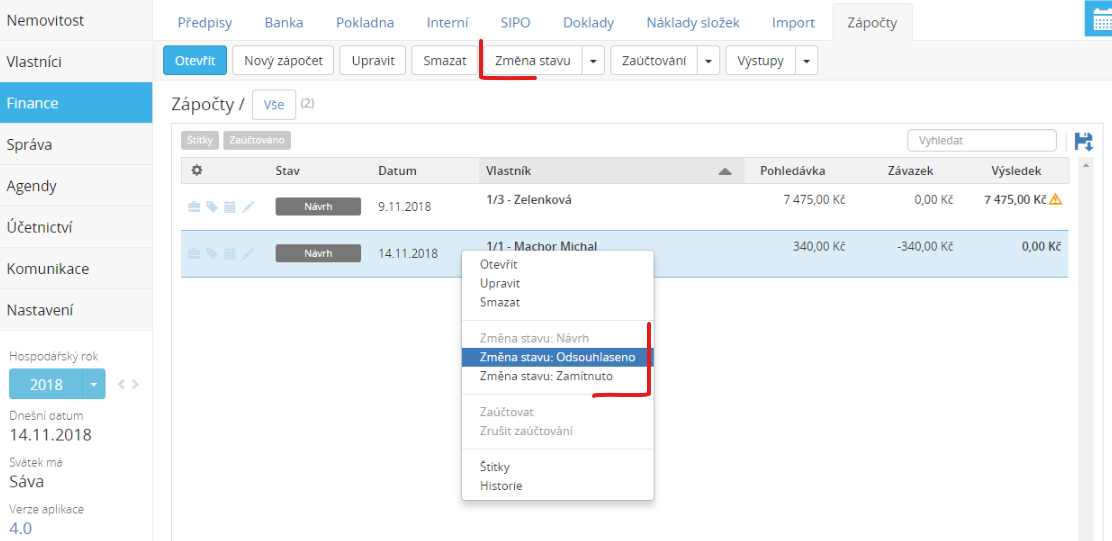
Zápočet lze vytisknout jako vzájemný zápočet nebo jednostranný zápočet.
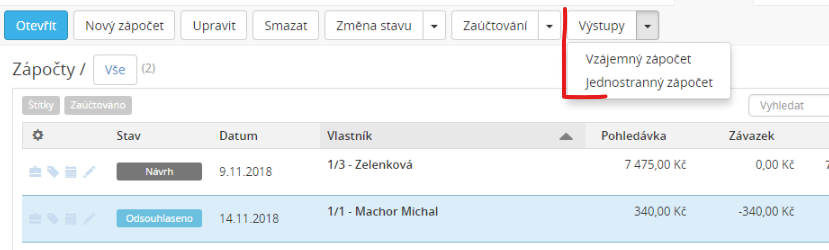
Odsouhlasený zápočet lze zaúčtovat. Zaúčtováním vzniknout automaticky na interním účtu transakce, které uhradí započítané předpisy a doklady. Transakce vzniknou na interním účtu, který jste vybrali při zakládání zápočtu.
K pokynu zaúčtování použijte nabídku Zaúčtování nebo nabídku pravého tlačítka myši. Zaúčtovaný zápočet lze stejnými nabídkami odúčtovat (Zrušit zaúčtování) a tím smazat vzniklé transakce.
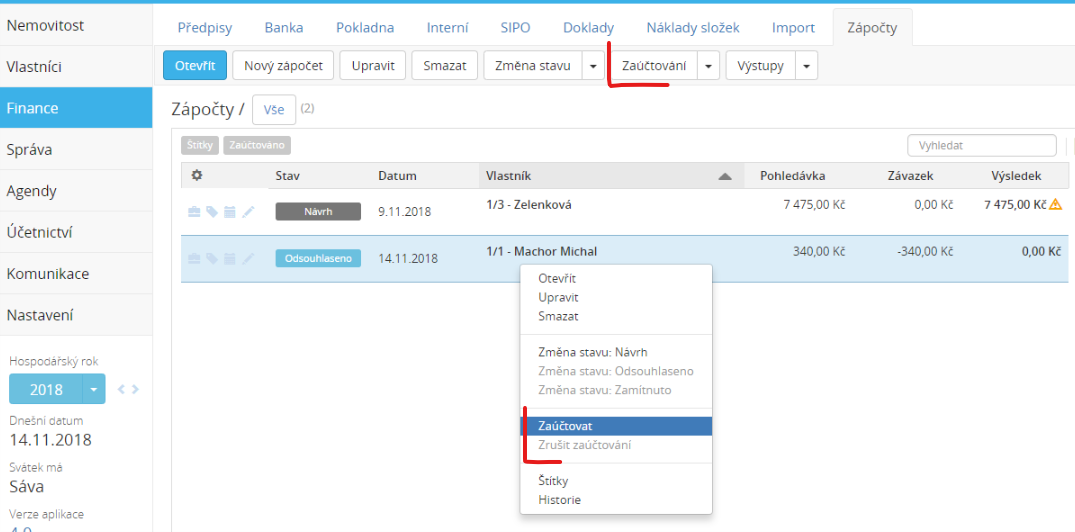
Ve Finance-Interní se zaevidují vzniklé transakce ze zápočtu. Transakce se vytvoří přesně tak, jako by jste je zadávali ručně.